win10系统更新后怎么手动开启.net3.5服务?
作者:佚名 字体:[ ] 来源:互联网 时间:12-18 10:49:04
win10系统更新后怎么手动开启.net3.5服务?升级win10以后火车头不能用了,提示缺少.net程序,今天就来介绍win10系统中手动开启.NET Framework 3.5的教程,需要的朋友可以参考下
好多朋友,在更新Windows10以后,发现需要用到.Net Framework的一些软件无法使用了,本文教大家如何启用Win10的.net 服务。
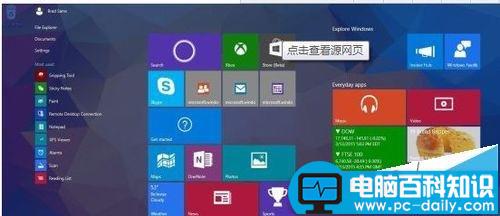
1、点击桌面右下角的win建。

2、选择控制面板
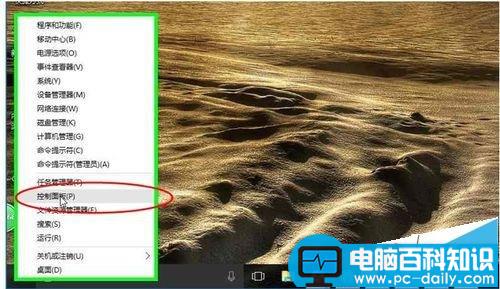
3、点击程序

4、点击启用和关闭windows功能
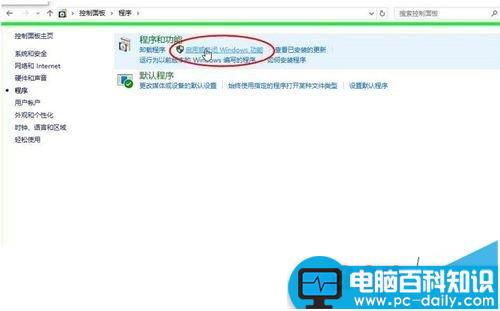
5、勾上 .NET Framework 3.5 (包括 .NET 2.0 和 3.0)和".NET Framework 4.6点击确定。
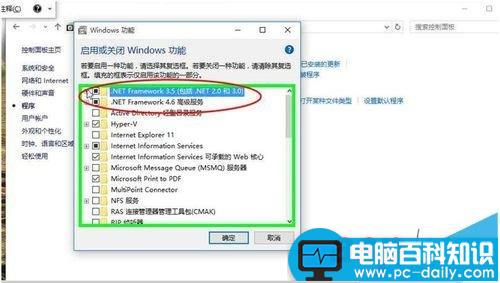
6、这是会提示,windows更改需要等几分钟。完成以后就ok了
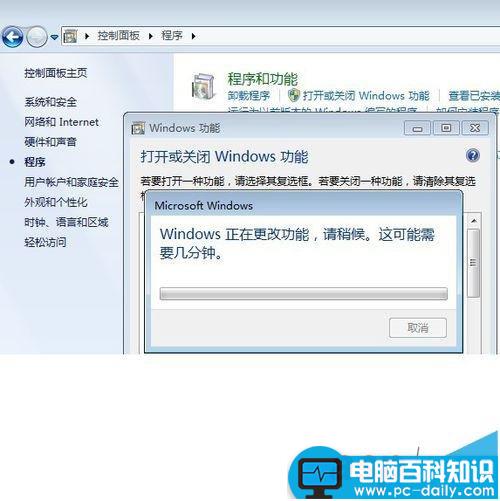
相关推荐:
WinXP系统无法安装.Net该怎么办?
Tag:Win10 win10开启net3.5
相关文章
文章分类
大家感兴趣的内容
最近更新的内容

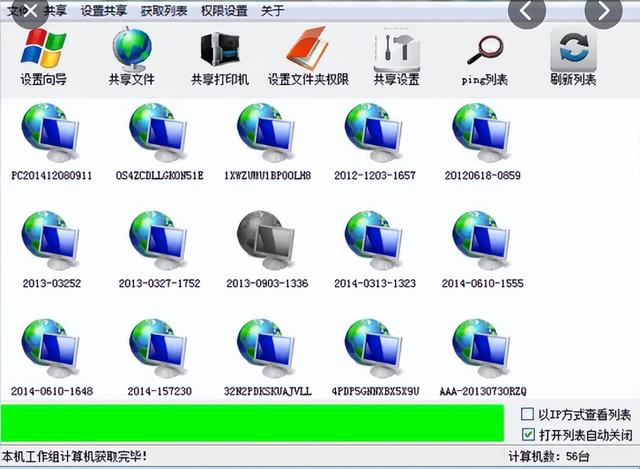
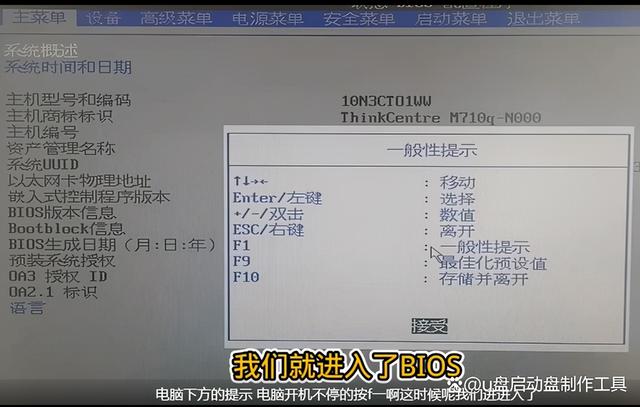

![RedHat服务器上[Errno 5] OSError: [Errno 2]的解决方法](https://img.pc-daily.com/uploads/allimg/4752/11135115c-0-lp.png)

